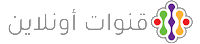أصبح البريد الإلكتروني الآن أمراً في غاية الأهمية، وتُعد جوجل من أهم الشركات التي تُقدم خِدْمَات البريد الإلكتروني Gmail للمُستخدمين من جميع أنحاء العالم، ويُستخدم بريد الجيميل الإلكتروني في استلام وإرسال الرسائل البريدية عبر الإيميل، سواء كان ذلك للدراسة أو للعمل، أو لأي شيء آخر.

|
| تغيير باسورد الجيميل |
ثم أن جميع الهواتف المحمولة سواء الأندرويد أو الآيفون، تحتاج بشكل ضروري إلى إنشاء بريد إلكتروني Gmail لربط الهاتف بخدمات جوجل المُختلفة، ولهذا فإنه يكاد يكون لجميع من يملكون هاتف ذكي بريد إلكتروني من جيميل.
محتويات الموضوع
ويكون عنوان البريد الإلكتروني E-mail على هذا الشكل: yourname@gmail.com، ويُستخدم هذا الإيميل في جميع خِدْمَات جوجل المُتوفرة للمُستخدمين في كافة المجالات، فبريد إلكتروني واحد يُغنيك عن إنشاء حساب لكُل خدمة من خِدْمَات جوجل.
وقد يتسائل البعض عن طريقة تغيير باسورد الجيميل سواء كان ذلك عن طريق المُتصفح من الكمبيوتر المكتبي، أو عن طريق الهاتف المحمول، حيث يرغب الكثير من المُستخدمين في تغيير باسورد الجيميل كُل فترة لزيادة الأمان وعدم إمكانية سرقة حساباتهم.
أسباب تغيير باسورد الـ Gmail
هُناك العديد من الأسباب التي قد تجعل البعض يرغب في تغيير كلمة مرور الجيميل الخاص بهم، منها أسباب تتعلق برغبتهم في تأمين حساباتهم كُل فترة، وبالبعض الآخر بسبب نسيان كلمة المرور الحالية.
ويُمكن تغيير كلمة السر الخاصة بإميل الجيميل بسهولة عن طريق اتباع بعض الخطوات البسيطة لإجراء هذه العملية، ويلزم قبل ذلك التأكد من بعض الأمور لنجاح عملية تغيير الباسورد دون عوائق، ومنها:
- التأكد من البريد الإلكتروني الذي ترغب في تغيير كلمة السر الخاصة به.
- التأكد من كلمة مرورك الحالية وتذكرها جيداً، لأنك ستحتاج إليها في أثناء خطوات تغيير كلمة السر.
- التأكد من رقم هاتفك المُقترن بحساب جيميل الخاص بك، لأنك ستحتاج إليه لإثبات هويتك في أثناء طلب تغيير كلمة مرورك.
- التأكد من أسئلة الحماية التي قد جاوبت عنها في أثناء انشاءك للبريد الإلكتروني من جوجل، إن وُجدت.
مع العلم أنه من الأفضل أن تختار كلمة مرور جديدة قوية، تتألف من حروف صغيرة وكبيرة، وأرقام، ورموز خاصة، وأن تكون جميع أحرُف كلمة المرور باللغة الإنجليزية، لضمان قوة كلمة المرور، وعدم مُحاولة سرقة حسابك.
طريقة تغيير باسورد الـ Gmail من الكمبيوتر
أول الطُرق الذي يُمكنك بها تغيير كلمة مرور بريدك الإلكتروني من جوجل Gmail، هي عن طريق فتح المُتصفح (أي مُتصفح تستخدمه على جهازك، جوجل كروم، أو فاير فوكس، أو مايكروسوفت أيدج، أو سفاري) والدخول إلى موقع جوجل www.google.com، واتباع الخطوات التالية بعناية وتركيز.

|
| خطوات تغيير باسورد الجيميل |
سجل دخولك إلى حسابك على جوجل، عن طريق الضغط على تسجيل الدخول الموجودة بأعلى يسار الصفحة إذا كان مُتصفحك باللغة العربية، أو أعلى يمين الصفحة إذا كان مُتصفحك باللغة الإنجليزية، وبعد ذلك:
- ستظهر في أعلى يسار الصفحة صورة البروفايل الخاصة بحسابك على جوجل، اضغط عليها.
- اضغط من القائمة المُنسدلة على إدارة حسابك على Google.
- من صفحة حسابك على جوجل، ستجد قائمة جانبية بها بعض الاختيارات، اختر منها الأمان، واضغط عليها.
- ستظهر أمامك خيارات الأمان الخاصة بحسابك، اذهب إلى تسجيل الدخول إلى جوجل.
- ستجد أسفلها كلمة المرور، وبجوارها تاريخ آخر تعديل قُمت به على كلمة المرور، اضغط عليها.
- ستُفتح لك صفحة تأكيد هويتك، ادخل كلمة مرورك الحالية (التي ترغب في تغييرها)، ثم اضغط على التالي.
- ستظهر أمامك صفحة تغيير كلمة المرور، اكتب كلمة المرور الجديدة في الخانة المُخصصة لذلك، ثم أعد كتابة كلمة المرور الجديدة مرة أخرى في الخانة المُخصصة لذلك أيضاً، ثم اضغط على تغيير كلمة المرور.
وبذلك تكون قد غيرت باسورد الجيميل الخاص بك بنجاح، ستحتاج إلى إعادة تسجيل الدخول مرة أخرى، ولكن في هذه المرة ادخل كلمة السر الجديدة التي غيرتها للتو.
طريقة تغيير باسورد الـ Gmail من الهاتف
بالطبع يُمكنك تغيير كلمة مرور بريدك على الجيميل من هاتفك الأندرويد أو الأيفون بخطوات بسيطة، كُل ما عليك فعله هو مُشاهدة الخطوات من الصورة المُتحركة التالية، أو اتباع الخطوات أسفلها بالتفصيل.

|
| تغيير باسورد جيميل من الهاتف |
افتح تطبيق Gmail الموجود على هاتفك الأندرويد أو الأيفون، ثم اتبع الخطوات التالية لتغيير كلمة المرور:
- من صفحة التطبيق الرئيسية، اضغط على صورة البروفايل والموجودة أعلى يمين الصفحة.
- اضغط على زر Google Account الموجود اسفل صورة البروفايل الخاصة ببريدك الإلكتروني.
- من صفحة حساب جوجل، ستجد العديد من التبويبات في قائمة علوية أفقية، اختر منها Security أو الأمان.
- اسفل صفحة الأمان، ستجد العديد من الأقسام، اذهب إلى قسم تسجيل الدخول إلى جوجل Sign in to Google.
- اسفل قسم تسجيل الدخول إلى جوجل ستجد خانة باسورد Password، ومكتوب أسفلها تاريخ آخر تعديل قُمت به على كلمة مرورك.
- اضغط على باسورد، ستفتح أمامك صفحة تأكيد هويتك، وسوف يُطلب منك إدخال كلمة المرور الحالية، ادخلها ثم اضغط التالي.
- ستُفتح أمامك صفحة لكتابة كلمة المرور الجديدة لحسابك، اكتب كلمة مرورك الجديدة في الخانة المخصصة لذلك، ثم أعد كتابتها في الخانة التالية، ثم اضغط على زر تغيير كلمة المرور.
وبذلك تكون قد غيرت كلمة مرور الجيميل بنجاح، سيقوم جوجل بتسجيل خروجك من جميع الأجهزة المُسجل دخولك إليها، أعد تسجيل دخولك مرة أخرى باستخدام كلمة مرورك الجديدة.
استعادة كلمة مرور الـ Gmail المفقودة
قد يحدث أحياناً أن تنسى كلمة مرور الجيميل الخاصة بك، إما بسبب عدم احتياجك لتسجيل دخولك بكثرة، أو لعدم استخدامك للبريد الإلكتروني لفترة طويلة، أو لأي سبب آخر، ويُمكنك بسهولة استعادة كلمة المرور الذي نسيتها باتباع بعض الخطوات الهامة والتي تضمن لك استرجاع حسابك بدون مشاكل.

|
| استعادة كلمة مرور جيميل |
اذهب إلى موقع جوجل www.google.com من أي مُتصفح، من الكمبيوتر المكتبي أو هاتفك المحمول، ثم اضغط على تسجيل دخول، وبعد ذلك نفذ الخطوات التالية بعناية وتركيز:
- اكتب بريدك الإلكتروني الذي ترغب في استعادة كلمة المرور الخاصة به، في خانة البريد الإلكتروني أو الهاتف.
- اضغط على هل نسيت كلمة المرور؟ الموجودة بجوار زر التالي.
- سيطلب منك تأكيد رقم هاتفك المُقترن بحساب جيميل الخاص بك، اكتب رقم هاتفك، وستقوم جوجل بإرسال كود تفعيل لتأكيد هويتك على هاتفك بواسطة الرسائل النصية القصيرة.
- اكتب كود التفعيل في الخانة المُخصصة لذلك، واضغط على التالي.
- ستظهر أمامك صفحة كتابة باسورد جديد، اكتب كلمة مرور جديدة قوية، ثم اعد كتابتها مرة أخرى في الخانة المُخصصة لذلك، ثم اضغط على تغيير كلمة السر.
وبذلك تكون قد استرجعت حساب جيميل الخاص بك، الذي كُنت قد نسيت كلمة المرور الخاصة به.
قد يهمك ايضاً الاطلاع على طريقة إلغاء إعجاب جميع صفحات الفيس بوك.
هناك العديد من خيارات إثبات الهُوِيَّة التي توفرها جوجل في أثناء عملية استعادة كلمة المرور، بخلاف إثباتها برقم الهاتف المُقترن بالحساب، مثل، البريد الإلكتروني البديل، أو أسئلة الحماية، أو إرسال إشعار إلى هاتفك المحمول وإعلامك باختيار مُعين تختاره لتأكيد هويتك.
كُل هذه الطُرق المتوفرة لإثبات الهُوِيَّة، تتم بنفس الطريقة، وبعد إثبات هويتك، ستفتح لك نافذة جديدة لكتابة كلمة مرور جديدة لحسابك، فلا تقلق إذا لم تكن أقرنت حسابك برقم هاتف من قبل، فهناك العديد من الطُرق البديلة التي توفرها جوجل لك.
وبهذا نكون قد شرحنا في هذا المقال جميع الطُرق الذي يُمكنك بواسطتها تغيير باسورد Gmail الخاص بك، سواء من الكمبيوتر المكتبي أو الهاتف المحمول، وكيفية استرجاع كلمة المرور المفقودة إذا كُنت نسيتها أو لم تتذكرها، وفي حال حاجتك لمُساعدة لا تتردد في ترك تعليق لنا أسفل المقال، أو مُراسلتنا عبر رسائل صفحة قنوات أونلاين على جميع وسائل التواصل الاجتماعي.